Peut-être que votre cou vous rappelle qu'il préfère une posture différente, ou peut-être avez-vous besoin d'un ordinateur de bureau qui ne peut pas être entièrement affiché sur un seul moniteur. Il existe de nombreuses raisons pour lesquelles vous souhaiterez peut-être connecter un deuxième moniteur à votre ordinateur Windows 7 de bureau ou portable, et bien que ce soit simple, il n’est pas toujours intuitif. Prenez un câble vidéo de rechange et voyez comment cela se passe.
- Assurez-vous de disposer de tout le matériel nécessaire et que votre deuxième moniteur est compatible avec votre ordinateur. Un rapide coup d'œil à la fiche technique devrait vous dire tout ce que vous avez besoin de savoir, même s'il vous faudra peut-être revérifier les paramètres de votre ordinateur. Voici les problèmes matériels les plus importants à vérifier:
- Le moniteur fonctionne-t-il avec Windows 7? Si c'est nouveau, c'est probablement le cas, mais vous devez quand même vérifier pour vous en assurer.
- Le moniteur a-t-il besoin d'une carte vidéo plus sophistiquée que celle dont vous disposez? Cela pourrait être un problème avec un ordinateur portable et un moniteur haut de gamme, mais cela vaut également la peine de vérifier pour un ordinateur de bureau. Comparez la fiche technique du moniteur avec les informations de la carte vidéo de votre ordinateur en sélectionnant Cartes graphiques dans le Gestionnaire de périphériques, accessible à partir du Panneau de configuration. Même si vous n'êtes pas sûr, vous pouvez continuer, mais si les choses ne fonctionnent pas, vous pouvez contacter le support client pour le moniteur.
- Avez-vous le bon câble? Il est peut-être venu avec le moniteur, bien que ce ne soit pas toujours le cas. Il est fort probable que votre ordinateur et votre moniteur utilisent une interface VGA ou DVI-I. Il vous suffit donc de vous assurer qu'ils disposent du même type de port. Sinon, vous devez vous procurer un adaptateur.


- Lancez à nouveau votre Panneau de configuration, choisissez Matériel et audio> Affichage, puis choisissez "Connexion à un écran externe".

- Connectez votre deuxième moniteur. Si vous ne voyez pas un affichage à double moniteur près du haut de votre écran, cliquez sur "Détecter" ou vérifiez que le moniteur est correctement connecté. Si vous ne trouvez pas de problème avec les connexions mais que le moniteur ne s'affiche toujours pas, il est temps de contacter le service clientèle.
- Une fois le deuxième moniteur connecté, vous pouvez choisir la résolution ou l’orientation, mais vous devez absolument choisir le mode de fonctionnement des écrans multiples. Vous avez quatre (en réalité trois) options:
- "Dupliquer ces affichages": affiche le même affichage sur les deux moniteurs et peut être pratique dans certaines situations, notamment lorsque vous faites des présentations.
- "Étendre ces affichages": Ceci crée un bureau étendu sur les deux moniteurs. C'est parfait pour le multitâche ou pour les configurations de bureau complexes, mais cela peut prendre un certain temps pour s'y habituer avant de devenir intuitif.
- "Afficher le bureau uniquement sur 1" ou "Afficher le bureau uniquement sur 2": Si vous utilisez un deuxième moniteur pour améliorer votre situation ergonomique, c'est probablement la voie à suivre. Mettez l'un des moniteurs hors tension (généralement l'écran principal de l'ordinateur portable) et concentrez-vous sur l'autre à un angle adapté au cou.

Ça fonctionne comme ça. Les choses peuvent devenir plus compliquées, alors n'hésitez pas à explorer le Panneau de configuration pour plus d'options. Pour utiliser deux moniteurs de base, c'est tout ce que vous devez savoir.







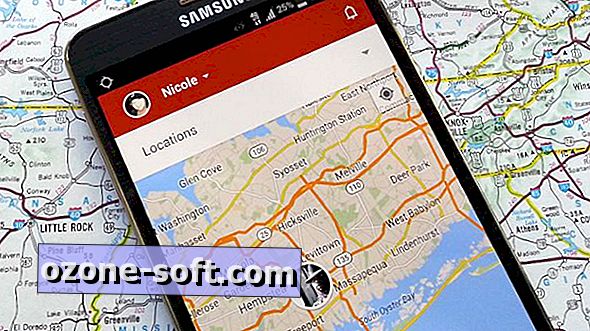
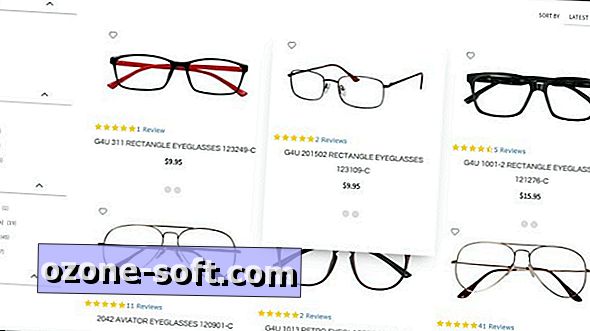







Laissez Vos Commentaires